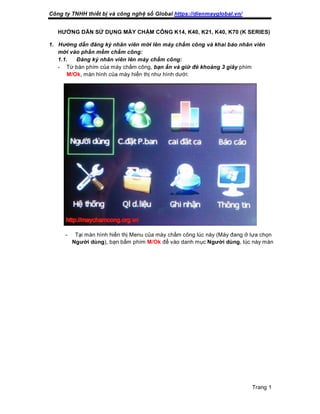
Hướng dẫn sử dụng máy chấm công dòng K series
- 1. Công ty TNHH thiết bị và công nghệ số Global https://dienmayglobal.vn/ Trang 1 HƯỚNG DẪN SỬ DỤNG MÁY CHẤM CÔNG K14, K40, K21, K40, K70 (K SERIES) 1. Hướng dẫn đăng ký nhân viên mới lên máy chấm công và khai báo nhân viên mới vào phần mềm chấm công: 1.1. Đăng ký nhân viên lên máy chấm công: - Từ bàn phím của máy chấm công, bạn ấn và giữ đè khoảng 3 giây phím M/Ok, màn hình của máy hiển thị như hình dưới: - Tại màn hình hiển thị Menu của máy chấm công lúc này (Máy đang ở lựa chọn Người dùng), bạn bấm phím M/Ok để vào danh mục Người dùng, lúc này màn
- 2. Công ty TNHH thiết bị và công nghệ số Global https://dienmayglobal.vn/ Trang 2 hình sẽ hiện thị như dướ i: - Tại đây bạn bấm M/Ok để vào luôn mục Thêm nhân viên (Thêm N.V), sau khi bạn vào danh mục Thêm N.V, màn hình sẽ hiển thị như hình dưới: - Tại đây bạn sẽ thấy máy tự động cấp cho nhân viên mới 1 mã ID, bạn nên ghi ra giấy số ID này tương ứng với Họ và tên nhân viên chuẩn bị đặt vân tay vào để đăng ký. - Bạn dùng mũi tên lên xuống để xuống mục Đăng ký vân tay, rồi bạn bấm M/Ok. Sau đó màn hình sẽ hiển thị như hình dưới đây:
- 3. Công ty TNHH thiết bị và công nghệ số Global https://dienmayglobal.vn/ Trang 3 - Bạn yêu cầu nhân viên đặt vân tay vào mắt đọc vân tay 03 lần, mỗi lần máy sẽ báo hiệu tiếng “bíp”, bạn nhắc nhân viên hơi ấn vân tay xuống mắt đọc để máy nhận diện tốt vân tay của nhân viên. - Sau khi đặt xong 3 lần, nếu chưa thành công máy sẽ báo “Xin thử lại” và bạn lại yêu cầu nhân viên thực hiện lại. - Nếu thành công, màn hình của máy sẽ hiện thị như hình dưới đây: - Sau khi đăng ký xong vân tay, màn hình sẽ quay trở lại như hình dưới đây:
- 4. Công ty TNHH thiết bị và công nghệ số Global https://dienmayglobal.vn/ Trang 4 - Ở đây bạn sẽ thấy ngay dòng VT (vân tay), Tổng VT lúc này sẽ thể hiện số vân tay bạn đã đăng ký. Xong việc đăng ký vân tay cho nhân viên này, bạn dùng mũi tên lên xuống, chọn mục M/OK để lưu vân tay của nhân viên này lại. 1.2. Khai báo nhân viên mới lên phần mềm chấm công VAS 3.0, Phần mềm Wise Eye On39:
- 5. Máy chấm công Tín Thành – http://maychamcong.org.vn – 04.37676825 – 04.37917133 Trang 5
- 6. Máy chấm công Tín Thành – http://maychamcong.org.vn – 04.37676825 – 04.37917133 Trang 6
- 7. Máy chấm công Tín Thành – http://maychamcong.org.vn – 04.37676825 – 04.37917133 Trang 7
- 8. Máy chấm công Tín Thành – http://maychamcong.org.vn – 04.37676825 – 04.37917133 Trang 8 2. Hướng dẫn xóa nhân viên trên máy chấm công: - Từ bàn phím máy chấm công, bạn ấn và giữ đè phím M/Ok khoảng 3 giây, màn hình sẽ hiển thị các danh mục của máy chấm công, bạn vào danh mục Người dùng (bấm phím M/OK) như hình dưới:
- 9. Máy chấm công Tín Thành – http://maychamcong.org.vn – 04.37676825 – 04.37917133 Trang 9 - Tiếp theo, màn hình sẽ hiển thị như hình dưới: - Bạn dùng mũi tên lên xuống, chọn danh mục Q.lý N.V (Quản lý nhân viên), bấm Ok, màn hình tiếp tục chuyển sang danh mục Quản lý nhân viên như hình dưới:
- 10. Máy chấm công Tín Thành – http://maychamcong.org.vn – 04.37676825 – 04.37917133 Trang 10 - Tại cửa sổ này, bạn muốn xóa nhân viên nào thì chọn tới mã nhân viên đó, rồi bấm phím 0 để xóa như hướng dẫn của máy chấm công. 3. Hướng dẫn cài đặt địa chỉ ip trên máy chấm công: - Bạn vào Menu của máy chấm công, sau đó dùng mũi tên lên xuống chọn danh mục Hệ thống (bấm OK) như hình dưới đây:
- 11. Máy chấm công Tín Thành – http://maychamcong.org.vn – 04.37676825 – 04.37917133 Trang 11 - Sau khi vào danh mục Hệ thống, màn hình sẽ hiển thị như hình dưới: - Bạn chọn tới danh mục Thông tin (bấm Ok), màn hình sẽ chuyển qua như hình dưới: - Tại đây, bạn đặt IP cho máy chấm công theo dải IP của mạng LAN của công ty bạn,
- 12. Máy chấm công Tín Thành – http://maychamcong.org.vn – 04.37676825 – 04.37917133 Trang 12 1 địa chỉ IP tùy ý nhưng không trùng với bất kỳ thiết bị nào khác mà bạn đang sử dụng.
- 13. Máy chấm công Tín Thành – http://maychamcong.org.vn – 04.37676825 – 04.37917133 Trang 13 - Sau khi đặt xong IP phù hợp, bạn bấm M/OK để lưu lại địa chỉ Ip cho máy chấm công. 4. Hướng dẫn tải dữ liệu chấm công, dữ liệu nhân viên ra USB: - Bạn cắm 1 chiếc USB vào máy chấm công. - Tiếp theo bạn vào menu của máy chấm công và chọn danh mục QL d.liệu (Quản lý dữ liệu) như hình dưới: - Sau khi vào danh mục Quản lý dữ liệu, màn hình máy chấm công sẽ hiển thị ra như hình dưới đây:
- 14. Máy chấm công Tín Thành – http://maychamcong.org.vn – 04.37676825 – 04.37917133 Trang 14 - Tại đây, bạn muốn tải dữ liệu chấm công thì chọn danh mục Tải dữ liệu chấm công, nếu bạn muốn tải nhân viên về máy tính thì bạn chọn mụa Tải về nhân viên. - Sau khi tải xong, bạn rút usb ra rồi cắm vào máy tính và mở phần mềm chấm công để cập nhật dữ liệu vừa tải vào usb để cập nhật.
